Apple Music wird häufig von Geräten mit von Apple entwickelten Geräten verwendet. Die meisten Mac-Benutzer haben die iTunes App um auf Apple Music zuzugreifen. Benutzer mit iOS-Geräten verwenden Apple Music auch zum Streamen, Herunterladen und Hören von Musik online und offline.
Allerdings haben nicht alle von uns Zugang zu solchen Geräten. Dies gilt sowohl für Android- als auch für PC-Benutzer. Natürlich würden sie einen Weg finden wollen Apple Music auf dem PC ohne iTunes abspielen?
Wenn ja, ist heute Ihr Glückstag, denn wir werden herausfinden, ob Sie auf die Apple Music App auf ihrem Windows-PC zugreifen können, ohne iTunes zu installieren. Beginnen wir mit der Beantwortung Ihrer Frage.
Artikelinhalt Teil 1. Können Sie Apple-Musik auf dem PC abspielen?Teil 2. Wie kann ich meine Musik ohne iTunes abspielen lassen?Teil 3. Zusammenfassung
Können Sie Apple Music auf dem Computer hören? Ja, du kannst. Dies gilt sowohl für Windows-PCs als auch für Macs. Aber können Sie Apple Music auf dem PC spielen? Zum Glück lautet die Antwort auch ja. Warum können Sie also auf einem Nicht-Apple-Gerät auf ein Apple-Produkt zugreifen?
iTunes-App Windows-PC-Edition
Viele Leute sind sich bereits bewusst, dass sie durch die Installation der Windows PC Edition von auf die Apple Music App auf dem PC zugreifen können iTunes. Durch die Installation dieser App auf Ihrem PC können Sie online oder offline zu Apple Music wechseln.
Apple Webplayer
Eine weitere Frage, die Sie sich jetzt stellen können, ist, ob Sie auf Apple Music, kein iTunes und alles zugreifen können. Glück für dich, du kannst. Dies liegt daran, dass Sie auf die Website von Apple gehen können, die wir Apple Web Player nennen. Es ist im Grunde die Website für Apple Music, aber derzeit ist es in der Beta.
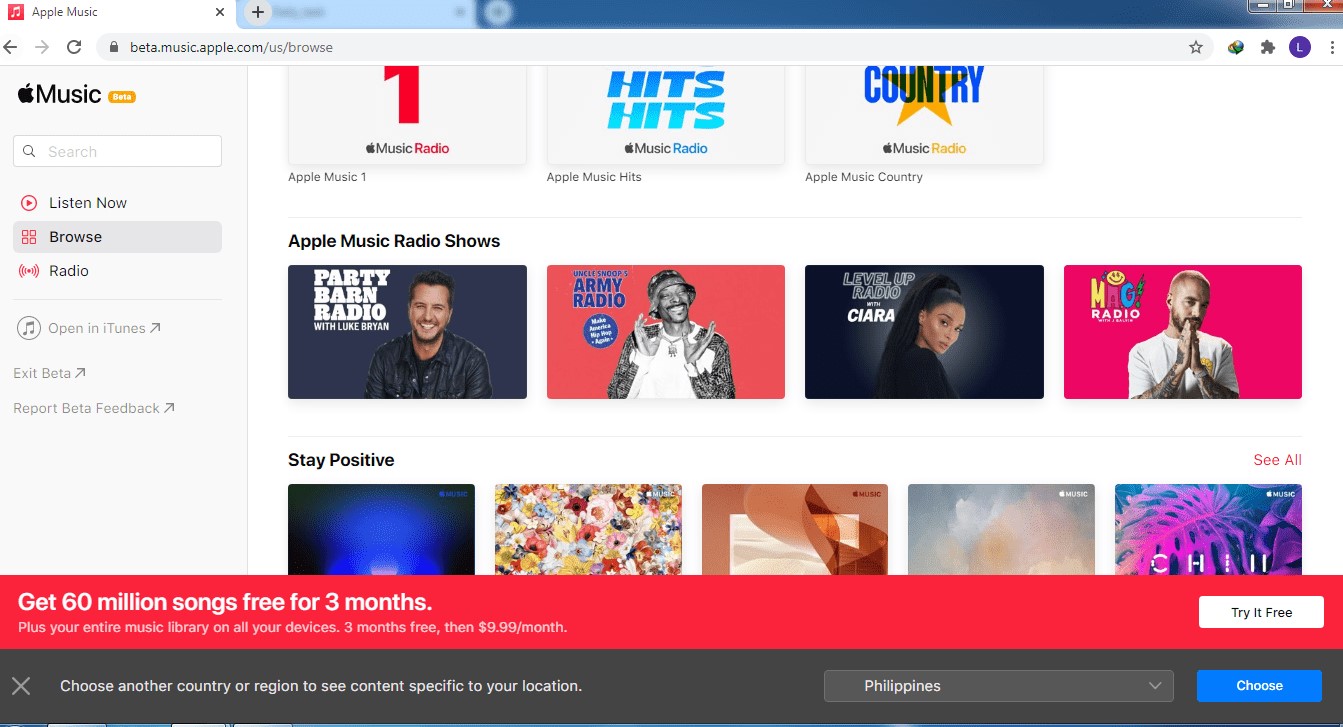
Software von Drittanbietern
Wenn Sie kein Apple-Gerät, iTunes und nicht einmal das Internet haben, ist es ein bisschen schwierig, Ihnen zu helfen, aber es ist nicht unmöglich. Dies liegt daran, dass es viele Produkte gibt, die Songs von Apple Music herunterladen können. Auf diese Weise können Sie Musik offline hören.
Wie bereits erwähnt, können Sie Apple Music mit der iTunes-App auf dem PC abspielen. Dies ist eine Selbstverständlichkeit, daher werden wir die Schritte dafür nicht besprechen. Was wir besprechen werden, sind die Schritte zur Verwendung von Apple Web Player und die dritte Option, die die Verwendung der Software zum Abspielen von Apple Music auf dem PC ohne iTunes ist. Beginnen wir mit der Software.
TuneSolo Apple Musikkonverter ist die Software, die wir am meisten empfehlen. Es hat die Fähigkeit, Dateien aus iTunes zu konvertieren, sei es Podcasts, Filme, Songs usw. Zusätzlich kann es Entfernen Sie den DRM-Schutz auf solchen Dateien. Mit dieser cleveren Anwendung können Sie Apple-Musiktitel aus dem geschützten M4P-Format in das reguläre M4A-, MP3-, AAC-, FLAC-, WAV- und AIFF-Format konvertieren und dabei die ursprünglichen ID-Tags beibehalten. Daher können Sie Apple Music auf dem PC ohne iTunes abspielen. Klicken Sie auf die Schaltfläche unten und testen Sie es jetzt kostenlos!
Versuchen Sie es kostenlos Versuchen Sie es kostenlos
Nachfolgend sind die Hauptfunktionen dieser Software aufgeführt:

Das sollte mittlerweile klar sein TuneSolo ist ein einzigartiges Werkzeug. Wenn Sie also vorhaben, damit Apple Music auf dem PC ohne iTunes abzuspielen, möchten Sie natürlich die Schritte herausfinden, die Sie befolgen müssen:
Natürlich haben wir die Details der folgenden Absätze.
Starten Sie den Apple Music Converter auf dem Computer. Stellen Sie sicher, dass iTunes auf Ihrem Computer installiert ist. Auf der Hauptseite sehen Sie eine Liste. Wählen Sie aus dieser Liste die Songs aus, die Sie herunterladen möchten.
Hinweis: Bitte vermeiden Sie die Verwendung von iTunes oder Apple Music während des gesamten Vorgangs. Schließen Sie die App vollständig, um weitere Probleme zu vermeiden.

Nachdem Sie alle erforderlichen Songs ausgewählt haben, wechseln Sie in den unteren Bereich der Software, in dem sich die Ausgabeeinstellungen befinden. Ändern Sie das Format, den Codec, die Qualität und andere Einstellungen in diesem Abschnitt.

Klicken Sie nach Abschluss der Konfigurationen auf Konvertieren. Dadurch wird der Konvertierungsprozess gestartet und Sie müssen jetzt nur noch warten. Die Datei wird dann an den Ausgabeordner gesendet und Sie können Apple Music jetzt ohne iTunes auf dem PC abspielen.
Hinweis: Nach dem gesamten Vorgang können Sie iTunes deinstallieren und haben weiterhin Zugriff auf alle heruntergeladenen Apple Music-Songs.

Apple Web Player ist eine Website, mit der Sie Apple Music auf dem PC ohne iTunes abspielen können. Dazu müssen Sie natürlich eine Verbindung zum Internet herstellen. Es ist jedoch eine sehr bequeme Lösung, wenn Sie nicht vorhaben, Songs herunterzuladen, genau wie im vorherigen Abschnitt.
Wie auch immer, Apple Music Web Player ist eine kürzlich entwickelte Website. Aus diesem Grund empfehlen wir Ihnen, vorsichtig damit umzugehen. Es befindet sich in der Beta-Phase, sodass möglicherweise Fehler auftreten. Daher ist es derzeit nicht sehr zuverlässig.
Wenn Sie weiterhin mit dieser Methode fortfahren möchten, können Sie die folgenden Schritte ausführen:
Bevor wir es vergessen, benötigen Sie für Apple Web Player ein Apple Music-Abonnement. Wenn Sie kein Abonnent sind, empfehlen wir Ihnen, nur die erste Methode zu verwenden, die wir besprochen haben.
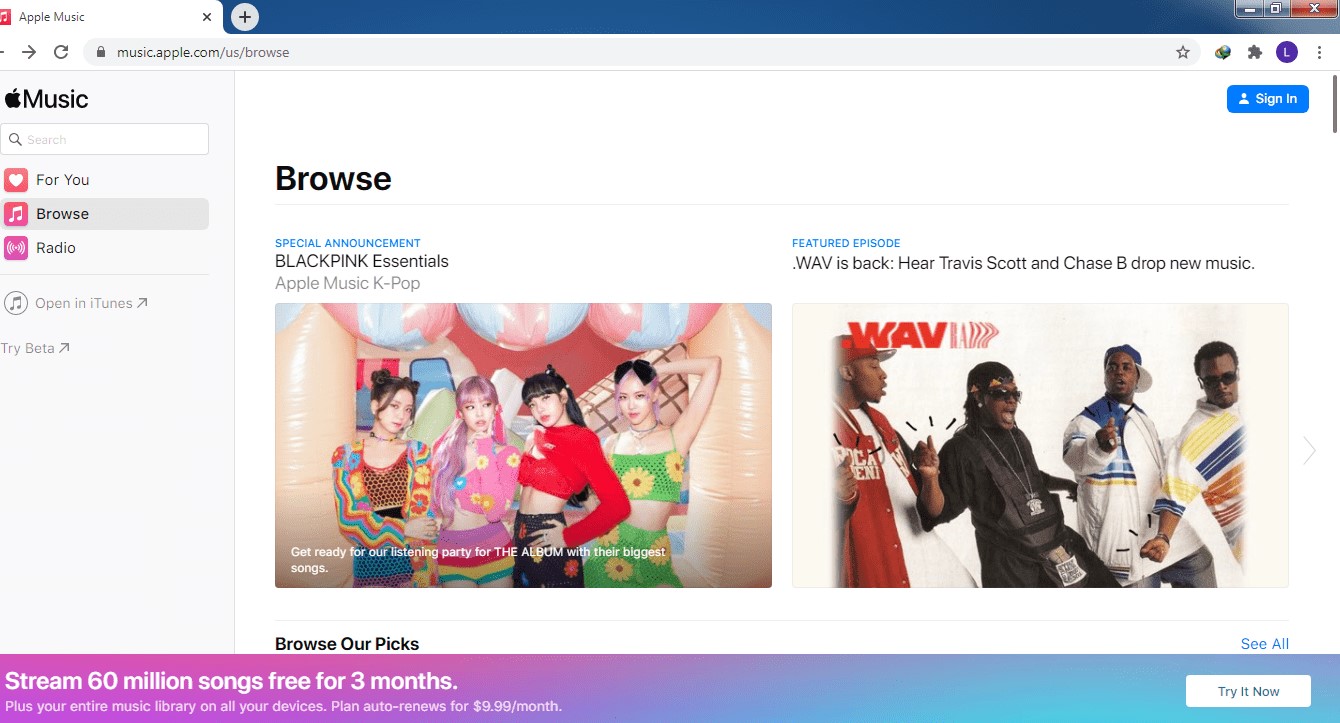
Musik hören zu können ist gut und alles, aber was ist, wenn man es kann? Apple Music auf dem PC ohne iTunes abspielen. Dies ist im Grunde alles, worüber wir in diesem Artikel gesprochen haben.
Wir haben auch Möglichkeiten besprochen, es noch komfortabler zu machen, indem wir eine Methode verwenden, die kein Internet erfordert. Hoffentlich hilft Ihnen dies dabei, ein besseres Musikerlebnis zu haben.
Startseite
Apple Musikkonverter
So spielen Sie Apple Music auf dem PC ohne iTunes ab [2025 aktualisiert]
Kommentare(0)
antworten
1. Ihr Name
2. Ihre E-Mail
3. Ihre Bewertung
Copyright © 2025 TuneSolo Software Inc. Alle Rechte vorbehalten.
Hinterlassen Sie uns eine Nachricht
1. Ihr Name
2. Ihre E-Mail
3. Ihre Bewertung
Senden